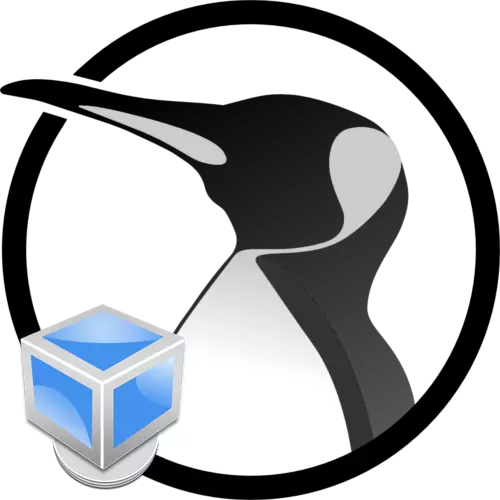
Joskus on tarpeen samanaikaisesti tai vuorotellen käyttää useita käyttöjärjestelmiä yhdellä henkilökohtaisella tietokoneella. Jos ei halua käyttää kaksi kuormitusta, voit käyttää samaa vaihtoehtoa Linux-käyttöjärjestelmään virtuaalisen koneen asentamiseksi.
Riittävän määrän käyttö- ja virtuaalimuistia, vaadittu prosessorin teho on mahdollista samanaikaisesti käyttää useita järjestelmiä kerralla ja toimivat niiden kanssa täysimittaisella tilassa. Tämän pitäisi kuitenkin valita oikea ohjelmisto.
Luettelo Linuxin virtuaalikoneista
Jos päätät käyttää virtuaalista konetta käyttöjärjestelmässä, sinun on ensin selvitettävä, mitä täsmälleen sopii. Nyt tarkastellaan viisi suosituinta tämäntyyppisen ohjelmiston edustaja.VirtualBox.
Tämä sovellus on yleismaailmallinen tuote, jota voidaan käyttää Linuxin virtualisointiprosessiin. Hänen ansiosta useita muita käyttöjärjestelmiä voidaan tukee Windowsissa tai jopa MacOSissa.
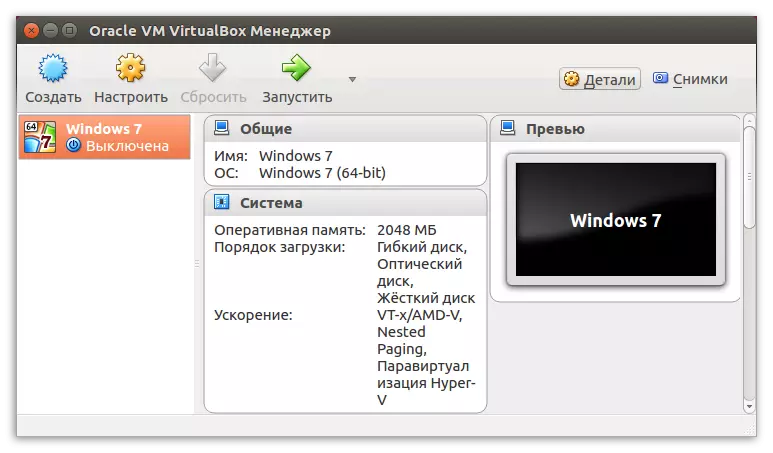
VirtualBox on yksi parhaista koneista, jotka on parhaillaan optimoitu Linux / Ubuntu-käyttöjärjestelmille. Tämän ohjelman ansiosta voit käyttää kaikkia tarvittavia mahdollisuuksia, lisäksi se on erittäin helppokäyttöinen.
VMware.
Tämän ohjelman tärkein ero on se, että sen on maksettava täydestä versiosta, mutta tavalliselle keskiarvolle ei ole tarpeen. Mutta kotikäyttöön on mahdollista ladata ja perustaa vaihtoehto, jota voidaan käyttää ehdottoman ilmaiseksi.
Lataa VMware-ohjelma
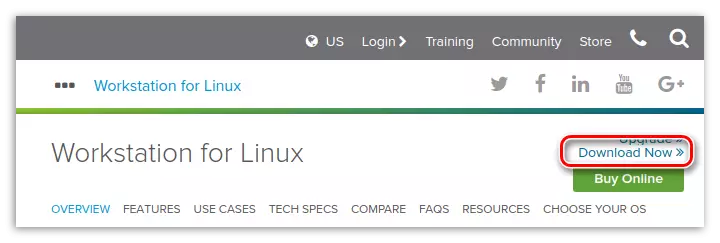
Tämä ohjelmisto ei käytännössä ole erilainen kuin VirtualBox, mutta joissakin hetkissä ylittää viimeisimmän ohjelman. Asiantuntijat korostavat, että niiden suorituskyky on suunnilleen sama, mutta VMwaren avulla voit:
- Luo virtuaaliset tai paikalliset verkot tietokoneeseen asennettujen koneiden välillä;
- Järjestä yleinen leikepöydälle;
- Siirrä tiedostot.
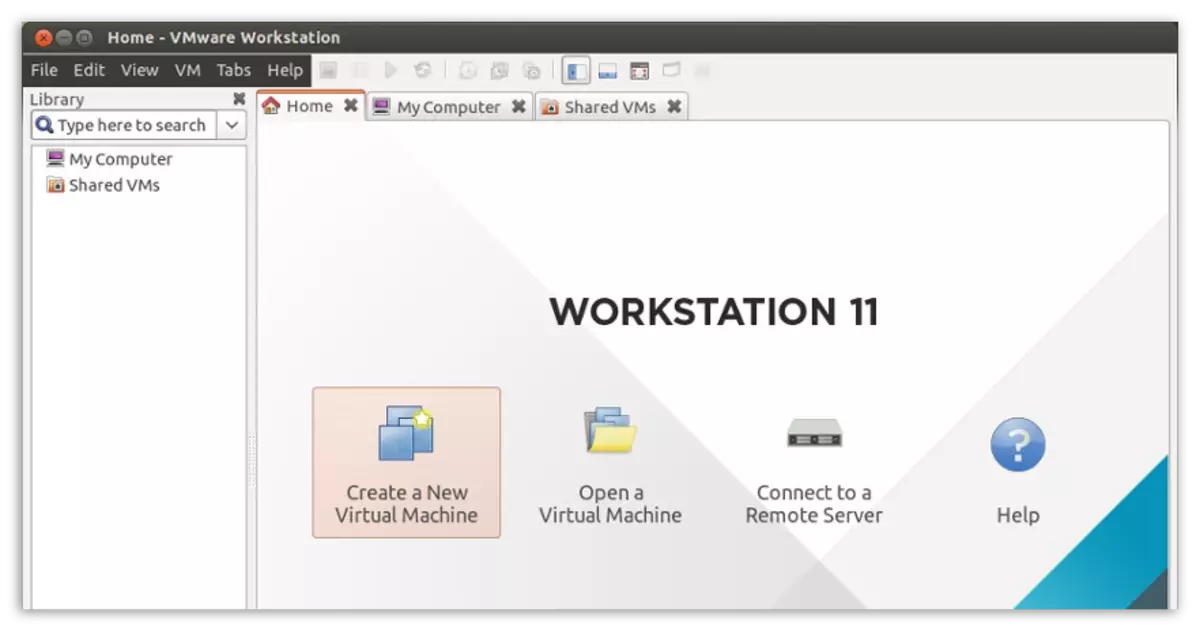
Se ei kuitenkaan ollut puutteita. Tosiasia on, että se ei tue videotiedostoja.
Jos haluat, tämä ohjelma voidaan asentaa täysin automaattiseen tilaan, valitse tarvittavat parametrit, jotka usein tapahtuu erittäin kätevästi.
Qemu.
Tämä ohjelma on suunniteltu käsivarsipohjaisille laitteille, RASPBIAN, RISC OS. Asetuksessa se on hyvin monimutkainen, varsinkin kokematon käyttäjä. Tosiasia on, että virtuaalikoneen työ suoritetaan yksinomaan "terminaalissa" käyttämällä erikoiskomentoja. Kuitenkin sen avulla voit käyttää ehdottoman kaikkia käyttöjärjestelmiä asentamalla ne kiintolevylle tai tallentamalla erityiseen tiedostoon.Qemu-koneen erottuva ominaisuus on se, että sen avulla voit käyttää laitteiston kiihdytystä ja asentaa ohjelmia online-tilassa. Voit asettaa tällaisen ohjelmiston käyttöjärjestelmään Linux-ytimen perusteella päätelaitteessa, sinun on suoritettava seuraava komento:
Sudo apt asentaa Qemu Qemu-KVM libvirt-bin
Huomaa: Kun olet painanut Enter, järjestelmä pyytää sinua antamaan salasanan, jonka määrität jakelun asennuksen yhteydessä. Huomaa, että kun kirjoitat, symboleja ei näytetä.
KVM.
Ohjelman nimi puretaan ytimen pohjaisen virtuaalikoneena (ydinlaite, joka perustuu ytimeen). Sen ansiosta on mahdollista tarjota melko suuri työnopeus, monessa suhteessa tarkalleen Linux-ytimen kustannuksella.
Se toimii paljon nopeammin ja luotettavampaa verrattuna Virtualboxiin, mutta sitä on vaikeampaa muokata sitä, eikä se ole niin yksinkertaista palvelua. Mutta tänään asentaa virtuaalikoneet, tämä ohjelma on suosituin. Monin tavoin tällainen kysyntä johtuu siitä, että sen avulla voit sijoittaa oman palvelimen Internetissä.
Ennen ohjelman asentamista määrittää, onko rauta kykenee tukemaan laitteiston kiihdytystä. Tehdä tämä käyttämällä CPU-Checker-apuohjelmaa. Jos kaikki tässä suhteessa on järjestyksessä, voit aloittaa KVM: n asennuksen tietokoneeseen. Jos haluat tehdä tämän, kirjoita päätelaitteeseen seuraava komento:
Sudo apt-get install emu-kvn libvirt-bin virinst Bridge-Utilä
Kun ohjelma on asennettu, käyttäjä saa absoluuttinen pääsy virtuaalikoneiden luomiseen. Jos haluat, voit mukauttaa muita emulaattoreita, joita hallinnoi tämä sovellus.
Xen.
Tämä ohjelma on lähes täysin sama kuin KVM, mutta sillä on myös eroja. Tärkeintä on, että Xen-virtuaalikoneen on käytettävä ytimiä uudelleen, koska muuten se ei toimi normaalisti.Toinen erottuva laatuohjelma on kyky työskennellä jopa ilman laitteiston kiihdytystä, kun Linux / Ubuntu-käyttöjärjestelmä käynnistetään.
Jos haluat asentaa Xen tietokoneellesi, sinun on suoritettava useita komentoja "Terminal":
Sudo -i.
Apt-get install \
Xen-hypervisor-4.1-amd64 \
Xen-Hypervisor-4.1-I386 \
Xen-UTPORS-4.1 \
Xenwatch \
Xen-Tools \
Xen-uppors-common \
XenStore-Utit.
On syytä huomata, että asennuksen jälkeen on tarpeen konfiguroida, mikä tavalliselle käyttäjälle tuntuu liian monimutkaiselta.
Johtopäätös
Virtualisointi Linux-käyttöjärjestelmässä on hiljattain kehittynyt hyvin nopeasti. Näkyy säännöllisesti uusia ohjelmia tähän. Seuraamme säännöllisesti niitä ja suosittelemme käyttäjiä ratkaisemaan tehtävät.
